На чтение 6 мин. Просмотров 24.3k. Опубликовано 26.04.2021
Одной из распространенных проблем с камерой на устройствах Samsung является размытие фотографий. Обычно эта проблема возникает, когда новички все еще привыкают правильно фотографировать. Однако, если вы знаете, как настроить фокус на фотографиях, но результат по-прежнему нечеткий, это может быть вызвано проблемой внутри устройства. Это руководство по устранению неполадок проведет вас через шаги по устранению этой проблемы.
Содержание
- Устранение неполадок Samsung с размытой камерой
- Предлагаемые варианты чтения:
- Получите помощь от нас
Устранение неполадок Samsung с размытой камерой
Проблемы с камерой могут расстраивать, но обычно их легко исправить. В большинстве случаев причина кроется в неисправном приложении или программном сбое, поэтому решения обычно находятся в пределах досягаемости пользователя. Ниже приведены шаги по устранению неполадок, которые вы можете попробовать, если у вас проблемы с камерой Samsung.
- Узнайте, как сосредоточиться.
Телефоны и планшеты Samsung, даже не премиум-класса, оснащены хорошей камерой. Все, что вам нужно сделать, это просто нажать кнопку спуска затвора, чтобы сделать снимок. Итак, если вы не пытаетесь вручную настроить фокус (с помощью функции Pro в приложении «Камера»), проблем с фокусировкой возникнуть не должно.
Некоторые телефоны Samsung позволяют регулировать фокус, касаясь экрана или следуя отображаемым подсказкам. Например, функция Live Focus на устройствах Samsung Galaxy может сообщать вам, что вы должны находиться на расстоянии не менее 3 футов от объекта, чтобы получить правильную фокусировку в кадре. Следование этим советам может облегчить вашу жизнь, если вы не знаете, как правильно установить фокус на ваших фотографиях.
Если ваши фотографии все еще не в фокусе при использовании автоматических функций, возможно, есть программное обеспечение ошибка, которая его вызывает. В очень редких случаях виновато неисправное оборудование.
Чтобы узнать, в чем проблема, продолжайте устранение неполадок с помощью добавленных ниже решений.
- Перезагрузите приложение камеры.
Включение и выключение устройства Samsung иногда может помочь в решении проблем с камерой, но также может помочь перезагрузка приложения. Перезапуск приложения обновляет систему и устраняет ошибки. Вы можете принудительно закрыть приложение камеры, чтобы узнать, исчезнет ли проблема позже.

- Обновите приложение камеры и другие приложения.
Не многие пользователи Android считают обновления средством решения проблем, но это так. Такие разработчики, как Google, Samsung и производители приложений, постоянно следят за своими продуктами, чтобы улучшить их. Android, например, регулярно получает обновления и улучшения через обновления. Приложения тоже.
Эти улучшения могут также включать исправления известных ошибок. Если проблема с камерой по-прежнему возникает, обязательно установите обновления для всех приложений. Вы можете обновить сторонние приложения, перейдя в Play Store..
Для приложений Samsung по умолчанию, включая приложение «Камера», вы можете либо перейти в приложение Galaxy Store для получения обновлений, либо проверить меню настроек приложения. Например, чтобы обновить приложение камеры Samsung, вы можете перейти в его Настройки> О камере .
- Установите обновления программного обеспечения.
Когда дело доходит до проблем с камерой, также рекомендуется использовать последнюю версию Версия ОС Android. Android постоянно развивается, и по мере появления новых дополнений могут возникать проблемы. Хорошо, что любые существенные проблемы в программном обеспечении также исправляются обновлениями. Все, что вам нужно сделать, это установить новые обновления программного обеспечения по мере их появления.
Вы можете вручную проверить наличие обновлений, перейдя в Настройки> Обновление ПО> Загрузить и установить .
- Сбросить настройки приложения.
Приложения могут работать некорректно, если необходимое связанное приложение или служба отключены. Это может произойти после обновления, из-за того, что пользователь по ошибке отключил определенные приложения, или из-за вредоносного ПО. Чтобы убедиться, что все приложения по умолчанию включены, попробуйте сбросить настройки приложения.
При этом не удаляются никакие личные данные, поэтому вы можете сделать это безопасно, не беспокоясь о том, как сделать резервную копию файлов.
- Исправьте размытость камеры, очистив кеш и данные приложения.
Если вы продолжаете получать размытые фотографии каждый раз при использовании приложения камеры, следующим шагом будет устранение неполадок приложения камеры путем очистки его кеша и данных.
Очистка кеша приложения приводит к избавиться от временных файлов, связанных только с этим приложением. Это может сработать, если кеш приложения камеры влияет на производительность или работу. Кэш приложения со временем перестраивается, поэтому очистка текущего кеша безопасна. Вы не потеряете свои фотографии или видео при удалении кеша камеры.
Очистка данных приложения требует более значительных усилий, поскольку в основном оно возвращает приложение к заводским настройкам по умолчанию. Все обновления, полученные приложением с течением времени, будут удалены, поэтому обязательно проверяйте наличие обновлений для приложения камеры после этого.
Узнайте, как очистить кеш и данные приложения в этом сообщении.
- Сбросить программное обеспечение до значений по умолчанию (возврат к заводским настройкам).
И последнее, но не менее важное, что вы можете попробовать – это сбросить настройки до заводских. Это доказало свою эффективность при устранении всевозможных размытых проблем с камерой на устройствах Samsung из-за плохого программного обеспечения или приложения. Если до сих пор ни одно из решений не помогло, вы захотите стереть телефон и восстановить его программное обеспечение по умолчанию. Нет прямого способа узнать, почему возникает проблема с камерой, поэтому сброс к заводским настройкам является необходимым шагом для выяснения, связана ли причина с программным обеспечением.
Сброс заводских настроек приведет к стиранию ваших личных данных, поэтому обязательно создайте резервное копирование перед его выполнением. Вы можете создать резервную копию с помощью Smart Switch, Samsung Cloud или Google Cloud..
- Отремонтируйте устройство.
В редких случаях, когда ваша камера Samsung по-прежнему размыта или неисправна, даже после сброса настроек к заводским настройкам, вам следует подумать о том, чтобы получить помощь от самой Samsung. Для этого вам нужно отправить телефон в их сервисный центр. Вы можете посетить местный магазин или сервисный центр Samsung или отправить им свой телефон по почте.

Предлагаемые варианты чтения:
- Как исправить неработающие мобильные данные на Samsung (Android 10)
- Как исправить медленную работу Samsung (Android 10)
- Как принудительно закрыть приложение на Samsung (Android 10)
- Как удалить вирус на Samsung в безопасном режиме
Получите помощь от нас
Возникли проблемы с телефоном? Не стесняйтесь обращаться к нам, используя эту форму. Мы постараемся помочь. Мы также создаем видеоролики для тех, кто хочет следовать наглядным инструкциям. Посетите наш канал YouTube TheDroidGuy для устранения неполадок.
Не так давно размытые фотографии с камеры телефона были лучшим, на что можно было надеяться. Сегодня все ожидают кристально чистых снимков, не уступающих по качеству фотографиям, сделанным специальной цифровой камерой.
Возможно, вы ломаете голову над размытыми фотографиями, которые неожиданно выдает ваш телефон, или вы просто не можете настроить фокус прямо в видоискателе, прежде чем сфотографируете свою кошку, которая делает что-то веселое для социальных сетей. Попробуйте воспользоваться некоторыми из этих советов по устранению неполадок, чтобы устранить проблему.

1. Очистите объектив камеры
Грязный объектив камеры — самая очевидная причина размытых фотографий на телефоне. Грязь, размазанная по линзе, может не только вызвать размытие или искажение, но и помешать работе функции автофокусировки вашего телефона.
Используйте чистую ткань из микрофибры для линз фотоаппаратов или очков, чтобы протереть линзы. Не распыляйте чистящие средства на объектив или ткань, поскольку внешнее стекло объектива камеры телефона может иметь покрытие, плохо реагирующее на определенные химические вещества.
Если у вас водостойкий телефон, вы можете осторожно промыть внешнее стекло объектива камеры небольшим количеством чистой пресной воды, чтобы удалить минеральные загрязнения, такие как мелкие частицы песка. Хотя современное стекло объектива внешней камеры изготовлено из прочных твердых материалов, таких как сапфир, твердые минералы, застрявшие между тканью и стеклом, все же могут его поцарапать.
2. Используйте правильный режим
Ваше приложение камеры, вероятно, имеет много разных режимов съемки. Если вы случайно активировали специальный режим, например портретный или макрорежим, может оказаться невозможным сфокусировать объект на обычном снимке. В качестве альтернативы вам может потребоваться включить один из этих режимов, например режим макросъемки, когда ваш объект находится слишком близко к камере, чтобы быть в фокусе.
3. Снимите защитную пленку или защитную пленку с экрана.
Давайте начнем с чего-то, что может показаться немного глупым, но если вы видите слегка нечеткое изображение в видоискателе вашего приложения, возможно, на вашем экране есть что-то, что искажает изображение.
Если вы только что достали новый телефон из коробки, убедитесь, что на экране не осталась защитная пленка. Внимательно прочитайте краткое руководство, поскольку некоторые телефоны (например, Samsung Galaxy S21 Ultra) имеют заводскую защитную пленку, которую нельзя снимать, если она не повреждена.
Некоторые защитные пленки негативно влияют на четкость вашего дисплея, из-за чего все кажется нечетким. Вы можете легко проверить это, открыв приложение без камеры и проверив элементы экрана, такие как текст. Если все на экране кажется слегка размытым, подумайте о том, чтобы снять защитную пленку с экрана или заменить ее на защитную пленку с лучшим рейтингом четкости.
4. Очистите экран
Тщательно протрите телефон чистой тканью из микрофибры, чтобы исключить жирную пленку на экране, из-за которой изображение будет нечетким.
5. Проверьте объектив на наличие конденсата
Если ваш телефон подвергался воздействию воды или высокой влажности, это может привести к образованию конденсата между объективом и внешним стеклом камеры. Несмотря на то, что камера может быть защищена от проникновения жидкости, ей все же необходимо пропускать воздух, чтобы уравнять давление внутри камеры в сборе с внешней атмосферой. Вот почему жидкость может конденсироваться на внутренней стороне стекла, если вы используете телефон в условиях, более близких к джунглям Амазонки, чем к комфортной влажности.
Если вы видите конденсат внутри камеры, единственное, что вы можете сделать, это дождаться его испарения. Держите телефон при комнатной температуре и нормальной влажности, чтобы ускорить этот процесс. Если проблема не исчезает или продолжает возвращаться, возможно, ваш телефон пострадал от воды, и вам необходимо обратиться к специалисту для его оценки.
6. Снимите чехол для телефона
Большинство чехлов для телефонов имеют достаточно вырезов для камер на вашем телефоне, но некоторые модели могут иметь слишком много перекрытий, особенно если вы используете камеру с самым широким углом на своем телефоне. Для телефонов, в которых используются специальные датчики для измерения расстояния для фокусировки, чехол может частично закрывать этот датчик, даже если он не закрывает часть объектива.
Хотя это маловероятно, но если вы подозреваете, что дело в вашем чехле, хорошей идеей будет быстро снять его и сделать несколько тестовых фотографий, чтобы исключить такую возможность.
7. Нажмите для фокусировки
Иногда функция автофокуса на вашем телефоне дает сбои. В большинстве случаев вы можете исправить это, коснувшись объекта, на котором хотите сфокусироваться, в видоискателе приложения камеры.
В приложении камеры iPhone вы можете нажать в любом месте кадра, чтобы сместить фокус, но, поскольку приложения камеры телефона Android не стандартизированы, точный метод настройки фокуса может отличаться в зависимости от марки телефона. Если нажатие для фокусировки не работает на вашем телефоне Android, обратитесь к файлу справки приложения камеры для получения инструкций.
8. Переключиться на другую камеру
Большинство современных смартфонов оснащены несколькими независимыми камерами. Если ваше изображение размыто, попробуйте переключиться на камеру с более подходящим фокусным расстоянием. Даже если вы используете правильную камеру для снимка, который хотите сделать, иногда переключение на другую камеру, а затем обратное переключение может сбросить любой временный сбой, вызывающий проблемы. Основная камера обычно имеет наилучшую четкость благодаря датчику изображения с большим количеством мегапикселей.
Если все ваши задние камеры размыты или переключение между ними не устраняет проблему, вы также можете попробовать переключиться на селфи-камеру, а затем вернуться к задним камерам. Мы видели, как некоторые пользователи сообщают, что это помогло им.
9. Используйте ручной режим
По умолчанию ваше приложение камеры в основном автоматизировано. Он пытается выбрать для вас наилучшие настройки фокусировки и экспозиции, поэтому вам нужно беспокоиться о кадрировании и времени снимка только в том случае, если вы делаете снимок объекта, с которым функция автофокуса не может справиться должным образом.
Некоторые приложения для камеры Android-телефона поставляются с ручным или «профессиональным» режимом, что делает его более похожим на работу с цифровой зеркальной камерой. Например, на телефоне Samsung Galaxy вы можете выбрать режим Pro и вручную настроить параметры камеры с помощью колесика фокусировки на экране.
Хотя стоит проверить наш руководство по настройке камерывот несколько быстрых и грязных вещей, которые вы можете сделать в ручном режиме, чтобы устранить размытие и размытие:
- Используйте короткую скорость затвора, которая помогает уменьшить размытость изображения при движении.
- Отрегулируйте ISO для сцен с низким освещением.
Многие ручные режимы имеют визуальную подсказку по фокусировке, где части изображения, находящиеся в фокусе, будут выделены цветом, чтобы вы знали, что в фокусе находятся нужные объекты.
10. Попробуйте стороннее приложение камеры
К сожалению для пользователей iPhone, приложение Apple по умолчанию не включает аналогичный ручной режим, как и некоторые марки телефонов Android. Лучше всего использовать стороннее приложение для камеры, которое разблокирует ручное управление вашими камерами.
На iPhone мы предлагаем ПроКамерахотя это несколько дорого — 15 долларов. Камера+ хорошая альтернатива почти в два раза дешевле. Если вы используете Android, на наш взгляд, лучшим выбором будет Камера ФВ-5 за 4,99 доллара. Некоторые телефоны Android плохо работают с этим приложением, поэтому либо протестируйте его в окне возврата в Google Play, либо попробуйте ФВ-5 Лайт сначала приложение, но есть много приложений для камеры Android на выбор.
11. Принудительно закройте приложение или перезагрузите телефон.
Приложения камеры смартфона не так надежны, как прошивка, которую вы найдете в специальной камере. Ведь на смартфоне так много запущенных процессов, и постоянно вносятся или обнаруживаются программные баги. Если ваше приложение камеры просто ни на чем не фокусируется, возможно, это временная проблема с приложением.
Первое, что нужно сделать, это принудительно закрыть приложение. В iOS проведите пальцем вверх от нижней части экрана к середине, чтобы открыть карусель приложений. Проведите пальцем влево или вправо, пока не появится приложение камеры, затем проведите пальцем вверх, чтобы закрыть его.
На Android нажмите системную кнопку Android в крайнем левом углу (три вертикальные линии), и откроется карусель приложений. Проведите пальцем влево или вправо, чтобы найти приложение камеры, и проведите пальцем вверх и за пределы экрана, чтобы закрыть его.
Если закрытие и повторное открытие приложения не работает, полностью перезагрузите телефон и повторите попытку.
12. Проверьте наличие обновлений приложения камеры
Если проблемы с фокусировкой вашей камеры вызваны ошибкой, стоит проверить, доступна ли для загрузки обновленная версия приложения. Обновления приложения камеры могут происходить либо как отдельное обновление, либо как часть основного обновления операционной системы.
Это особенно вероятно, если ваша камера хорошо работает со сторонним приложением, но не со стандартным приложением, поскольку оно предполагает, что с вашей камерой все в порядке.
13. Похлопайте телефоном по ладони
Этот последний совет может показаться немного странным, но хлопанье телефона по ладони может решить некоторые проблемы с камерой. Это связано с тем, что в сборке камеры есть крошечные движущиеся части, которые могут застрять в определенном положении, не позволяя камере смещать фокус.
Включив камеру, сильно, но осторожно хлопните задней панелью телефона по ладони. Если повезет, это вернет электромеханические компоненты в правильное положение.
Если вы перепробовали все из этого списка и по-прежнему не получаете ничего, кроме размытых изображений, возможно, пришло время профессионально взглянуть на камеру вашего телефона, поскольку сам модуль может нуждаться в замене.
Иногда владельцы смартфонов сталкиваются с проблемой помутнения камеры. Досадно будет, если новый телефон начнет снимать в размытом качестве. Однако совсем необязательно отправлять гаджет в отставку. Как вернуть устройству отличное качество фотографирования, будет рассказано далее.

Причины, почему смартфон начал мутно снимать
Камера является наиболее уязвимым компонентом телефона. Помутнение объектива может произойти неожиданно. Либо возникнуть после падения или удара. А также после попадания воды внутрь корпуса. Поэтому сначала нужно установить причину поломки. Они подразделяются на программные и аппаратные.

Бывает, что причина кроется в заводском браке. В частности, когда при открытии приложения появляется надпись «Ошибка камеры». В таком случае требуется заменить бракованное устройство на другое.
Первой вероятной причиной является наличие грязи или отпечатков на камере. Поможет протирание ватным диском, смоченным в стеклоочистительной жидкости. Экстремальные температуры воздуха – еще одна возможная причина. В противном случае проблема окажется более серьезной.

Телефон может начать мутно снимать или перестать фотографировать после обновления прошивки. Если это так, требуется выполнить откат к заводским настройкам. Но перед этим позаботиться о сохранности данных. Необходимо скопировать медиафайлы и контакты на другое устройство.
Не установленные вовремя обновления также могут послужить причиной мутных снимков. В новых версиях программного обеспечения производители устраняют системные ошибки.

Если поцарапалось антибликовое покрытие, камера начинает снимать размыто. Повреждение стекла приводит к помутнению изображения. Это может случиться из-за нахождения поблизости острых предметов.

Как починить своими руками
Прежде чем приступить к починке, необходимо проверить следующее:
- осмотреть объектив на наличие загрязнений. Если они обнаружены с внешней стороны, понадобится салфетка. Ежели внутри – разборка телефона;
- снять магнит чехла, который может стать причиной расфокусировки кадра;
- исключить вероятность программного сбоя.

Сначала следует снять с телефона защитный чехол. Затем сделать пару фотоснимков. Таким образом определить, остались дефекты или устранились. Если данный способ не помог, нужно поменять настройки фокуса вручную. А также установить обновление операционной системы.
Мутная съемка может быть связана с ошибкой в системном приложении «Камера». Поэтому следует почистить кэш и выполнить перезагрузку телефона. Затем повторно открыть приложение и проверить работоспособность камеры.

Не работающий фокус зачастую обусловлен поломкой модуля камеры. Это означает, что самостоятельно починить элемент не выйдет. Понадобится выполнить разборку и замена компонента.
Если устройство было заражено вирусами, необходимо отсканировать внутренний накопитель. И впредь не скачивать файлы с подозрительных сайтов. Установив антивирус, можно попытаться решить проблему. Также рекомендуется установить стороннее приложение. Либо скачать на смартфон более раннюю версию программу.

Если не удается справиться самому, придется обратиться в сервис-центр. Особенно в том случае, когда не истек гарантийный срок. Специалисты помогут устранить неисправность, заменив вышедшие из строя компоненты.
Таким образом, если камера начала делать мутные снимки, можно найти решение. Протереть объектив салфеткой и перезапустить приложение. Также осмотреть внешнее стекло на наличие царапин. Если не помогло, то очистить кэш, воспользоваться антивирусом и выполнить сброс к стоковым настройкам.
Содержание
- 1 Первые действия пользователя, если камера плохо снимает
- 2 Надежный способ решения проблемы
- 3 Почему камера на смартфоне может начать плохо фотографировать?
- 3.1 Проблемы с прошивкой
- 3.2 Повреждение антибликового покрытия
- 3.3 Проблемы с линзой
- 3.4 Падение
- 3.5 Попадание воды
Несмотря на старания производителей мобильных устройств усовершенствовать свою продукцию и сделать её надежной, часто случаются поломки внутренних компонентов девайса. Камера остается одним из самых уязвимых мест смартфона. Владельцы устройств нередко отмечают, что перестала работать вспышка, не снимает или мутная камера на телефоне. Проблема может возникнуть внезапно – заводской брак или программный сбой, – а также по очевидным причинам, например, вследствие удара или падения девайса с высоты.
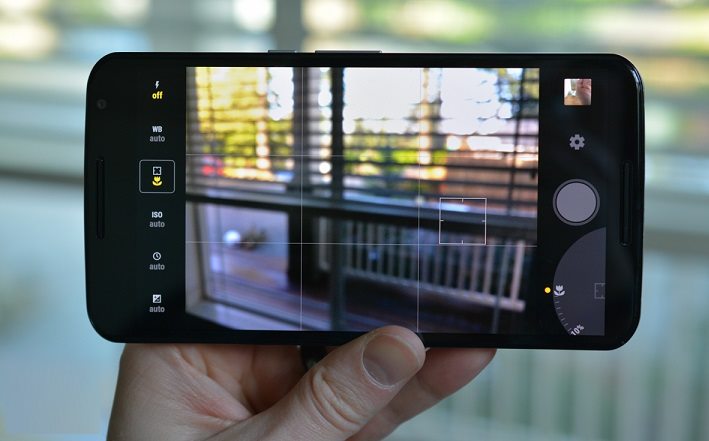
Первые действия пользователя, если камера плохо снимает
Изначально владелец смартфона должен установить возможную причину возникновения проблемы. Если поломка дала о себе знать сразу после обновления прошивки, необходимо сбросить настройки телефона до заводских параметров, а также постараться вернуть прежнюю прошивку. В большинстве случаев рядовому пользователю не под силу самостоятельно справиться с поставленной задачей.
В таком случае, обращение в сервисный центр – верный и единственный способ устранения поломки. Мутной камера на телефоне становится вследствие повреждения антибликового покрытия. Это уязвимое место, которое не составит большого труда поцарапать.
Снимки будут мутными и по следующим причинам:
- объектив внешне или внутренне загрязнился – в первом случае достаточно протереть элемент камеры влажной салфеткой, во втором – только разбор смартфона;
- сбивать фокусировку может и магнит защитного чехла;
- произошел сбой программных настроек девайса.
Для начала снимите чехол. Сделайте пару снимков, присмотритесь, исчезли дефекты или нет. Затем протрите салфеткой или чуть влажной тканью объектив фотокамеры. Если после этих действий проблема не ушла, выставите ручные настройки фокусировки, обновите версию операционной системы.
Надежный способ решения проблемы
Сервисный центр Mobilap Repair располагает всем необходимым оборудованием для устранения поломок камеры смартфона любой сложности. Мутная камера на телефоне способна принести владельцу немало хлопот, ведь качество фотографий значительно страдает. Решать проблему нужно быстро и эффективно. Чтобы не тратить время и средства впустую, с подобной проблемой сразу обращайтесь к профессиональным мастерам.
Специалисты нашей компании в течение десяти минут выполнят диагностику устройства, на основании которой будет выбран, и согласован с клиентом, рациональный способ ремонта. Предлагаем все удобства: доставка курьером, наш сервисный центр расположен в центре Москвы, при этом у нас самые демократичные цены на ремонт. Предоставим гарантию на работоспособность камеры смартфона сроком до 1 года.
Что делать, если камера смартфона стала плохо работать – мутно делать фотоснимки или снимать видео. Что делать, если повреждено антибликовое покрытие.
Возможны следующие варианты и способы устранения этой неисправности:
1. Это произошло после обновления прошивки (программы) телефона – попробовать сбросить к заводским настройкам, вернуть старую версию прошивки, обратится в службу поддержки производителя или, если модель новая и обновления к телефону выходят регулярно, ждать следующую версию. Если телефон на гарантии, не задумываясь сдать его в сервис.
2. Поцарапано антибликовое покрытие. Например, маленький ребенок, разговаривая может ногтем не произвольно елозить по камере. Может и взрослый человек. На стекле камеры обычно имеется антибликовое покрытие, его значительное повреждение на фото и видео будет выглядеть как мутное изображение. Чтобы оценить покрытие нужно на хорошем свету смотря на стекло камеры наклонять смартфон туда – обратно. Хорошее антибликовое покрытие ровное, отдает сиреневым, синим, фиолетовым цветом. Если покрытие поцарапано, это будет видно. В таком случае не остается ничего, кроме полного удаления этого покрытия. Фотографии после этого станут заметно лучше. При отсутствии факторов от которых покрытие защищало, будут как были изначально. Чтобы смыть антибликовое покрытие с камеры телефона нужно обмакнуть ватную палочку в спирт (не водку) и активно тереть круговыми движениями. Ватный диск или тряпочка не так эффективны. Говорят, моют ацетоном, но у меня прекрасно отчистилось и спиртом. Для начала лучше попробовать им т. к. он менее едок.
3. Телефон падал, купался и т.д. Сушить, чинить. Во многих смартфонах камера не припаяна к плате телефона. Ее можно отдельно заказать и, если телефон не трудно разбирается, не дорого заменить.

Если качество снимков заметно ухудшилось, нужно выяснить, почему камера на телефоне стала плохо фотографировать. Это может происходить из-за внутренних поломок и внешнего (механического) воздействия.
Почему камера на смартфоне может начать плохо фотографировать?
Существует 5 причин, способных вызвать проблемы с камерой. Каждая из них подробно описана ниже.
Проблемы с прошивкой

Иногда камера начинает «тупить» после установки последней версии прошивки. Если есть подозрение, что проблема вызвана этим, можно поступить следующим образом:
- вернуть предыдущую версию прошивки;
- осуществить сброс до заводских настроек;
- дождаться следующей версии прошивки, в которой ошибка будет устранена (такой способ подходит для владельцев смартфонов, обновления к которым выходят регулярно);
- написать в службу поддержки производителя.
Если телефон был куплен недавно, его можно сдать в магазин по гарантии.
Повреждение антибликового покрытия

Камера защищена стеклом с антибликовым покрытием, которое легко царапается при механическом воздействии. Повреждения могут появиться при падении телефона, привычке носить его в одном кармане с ключами или непроизвольно елозить ногтем по стеклу (обычно это бывает во время разговоров). Многочисленные царапины снижают качество съёмки, делают фотографии мутными и нечёткими.
Чтобы узнать, повреждено ли покрытие, нужно посмотреть на стекло камеры при солнечном свете. Оно должно быть ровным, отдавать синим или фиолетовым цветом. Если стекло покрыто царапинами, нужно полностью удалить антибликовое покрытие. Сделать это можно, обратившись в сервисный центр.
При необходимости можно справиться и в домашних условиях. Для этого нужно сделать следующее:
- Обмакнуть ватную палочку в ацетон или спирт (не водку).
- Протереть стекло камеры активными круговыми движениями.
Допускается использование ватного диска или тряпочки, но палочка удалит покрытие быстрее и эффективнее.
Проблемы с линзой

Некоторые пользователи сталкиваются с такой проблемой, как отсутствие фокусировки при наведении на различные объекты. Снимки получаются размытыми в любое время суток, независимо от выбранной фокусировки (ручная, автоматическая). Иногда смартфон хорошо фотографирует вдали или вблизи, а при изменении расстояния до объекта «мажет».
Такое поведение телефона может быть обусловлено сдвигом или неправильной юстировкой (настройкой) линзы. Наиболее эффективный способ решения проблемы — замена модуля камеры. В единичных случаях неисправность получается устранить ручной регулировкой.
Падение

Самые распространённые проблемы, которые возникают при падении смартфона экраном вниз — это повреждение стекла и тачпада. Однако в некоторых случаях страдают фронтальная камера и датчик приближения. Падение на заднюю часть не менее опасно, т. к. может привести к повреждению материнской платы, вспышки и основной камеры.
Если после падения наблюдается снижение качества снимков, нужно обратиться в сервисный центр. Перед этим рекомендуется сохранить все данные в облако, на карту памяти или жёсткий диск компьютера. Во время диагностики информация может быть безвозвратно утеряна.
Попадание воды

Жидкость, попавшая в смартфон, окисляет радиоэлементы (чем дольше воздействие, тем больше масштаб повреждений). Первыми из строя выходят цепи управления с полным напряжением питания — питание подсветки экрана, вспышки и др. Это может отразиться на работе камеры и повлечь за собой снижение качества фотографий.
Если в телефон попала влага, его нужно немедленно выключить и, если есть такая возможность, извлечь аккумулятор. Под воздействием электрического тока и жидкости внутренние элементы устройства быстро выходят из строя. Желательно, чтобы аккумулятор находился вне смартфона хотя бы 24 часа.
Если возможности достать батарею нет, телефон нужно положить в рис. Это временная мера, позволяющая минимизировать негативные последствия и дождаться обращения в сервисный центр.
Следующее, что нужно сделать — позволить телефону полностью высохнуть. Чем дольше устройство будет находиться в разобранном состоянии, тем лучше. Проблема заключается в том, что даже после высыхания внутри остаются соли, растворённые в воде. Они проводят электрический ток и при включении смартфона начинают разъедать радиоэлементы. Как только появится возможность, следует обратиться в сервисный центр. Чем быстрее устройство попадёт к профессионалам, тем скорее его удастся починить и тем дешевле будет стоить ремонт. Возможно, удастся обойтись даже профилактическими мероприятиями.
Любую проблему, связанную с камерой, можно решить в сервисном центре. Однако в некоторых случаях смартфон лучше сдать по гарантии.
Топ-10 причин
- Первая и, самая распространенная причина — это ошибка или “глюк” приложения. Попробуйте очистить кэш и перезагрузить мобильный телефон. Это, кстати, самое первое, что нужно делать всегда. Не помогло — ищите проблему дальше.
- Если сразу после обновления операционной системы, камера стала хуже работать, то причина кроется именно в этом. Для начала проверьте все настройки камеры, ведь там мог произойти сбой. Также, можно попробовать сбросить настройки телефона к заводским. Если, вы заметили эту проблему, в тот момент, когда телефон на гарантии — сходите в магазин. Консультанты вам помогут технически либо обменяют смартфон, если это брак.
- Мутные фотографии случаются по причине сбоя в работе фокусировки. Если ни авто ни ручной фокус не работают, проблема может быть с модулем камеры. В этой ситуации не обойтись без похода к мастеру. Также, можно попробовать сбросить все настройки к заводским. Но, помните, что при сбросе настроек удаляются все данные. Не забудьте сохранить фотографии или, например, контакты, на компьютере или другом телефоне.
- Купив смартфон в магазине, вы пришли домой, распечатали его и обнаружили, что фотографии получаются мутными или, не получаются вообще. Например, при включении камеры телефон моментально глючит, виснет или появляется окно с фразой «Ошибка камеры». Это скорее всего брак, неисправность модуля. Нужно обменять девайс.
- Механические повреждения являются частой причиной мутных кадров. Если камера поцарапалась во время падения телефона, проблема скорее всего в этом. Испортить объектив можно, не только при падении. Он может быть поврежден в сумочке или кармане. Следите за тем, чтобы не было острых предметов вблизи. Засовывая смартфон в карман, помните, что там могут быть ключи.
- Самая банальная причина плохих снимков — грязная камера. Многие люди, которые редко фотографируют, забывают о том, что камеру нужно чистить. Протрите ее салфеткой и, возможно, вам повезет и обнаружится, что причина скрывалась именно в этом.
- Если у вас получаются фотографии плохого качества, вспомните, а не “купался” ли ваш телефон. Попадание воды часто является причиной сбоя в работе не только камеры, а и устройства в целом.
- Виновниками проблем в работе камеры могут быть вирусы. Не открывайте сомнительные сайты и не скачивайте там информацию на свой смартфон.
- Как мы указали выше, телефон может плохо фотографировать, после обновления прошивки. Но, также, камера может глючить, если вышли новые обновления системы с исправленными ошибками, а вы их не успели установить. Проверьте устройство на наличие обновлений.
- Плохие, мутные или искаженные кадры могут быть из-за сильного перегрева или охлаждения устройства. Аномальная жара и суровые морозы, могут на время вывести телефон из строя. Поместите его в сухое помещение, где температура нормальна для человека и дайте смартфону «прийти в себя».
В данной статье мы собрали самые популярные проблемы, которые могут возникнуть при использовании камеры телефона. Помните, что самое безобидное, что вы можете сделать — это перезагрузить устройство, удалить кэш, протереть камеру, установить обновления и, максимум, сбросить настройки.
Если эти манипуляции не помогли, нужно идти к мастеру или в магазин, если гаджет на гарантии. А мы вам желаем, чтобы камера вашего смартфона всегда работала исправно.
Если ваши фотографии и видео кажутся туманными или камера не фокусируется, очистите объектив камеры. Если в вашем телефоне есть лазерный датчик, также очистите датчик. Найдите, где расположены ваш объектив и сенсор на телефоне Pixel или устройстве Nexus. Чтобы очистить объектив камеры и лазерный датчик, осторожно протрите их мягкой чистой тканью.
Одна из главных причин получения размытых фотографий — дрожание камеры. Это происходит, когда телефон слишком много движется во время съемки, что приводит к размытости изображения объекта, который вы фотографируете.
Почему моя камера на моем Samsung размыта?
Исправьте размытость камеры, очистив кеш и данные приложения.
Если вы продолжаете получать размытые фотографии каждый раз, когда используете приложение камеры, ваш следующий шаг — устранить неполадки в приложении камеры, очистив его кеш и данные. … Это может сработать, если кеш приложения камеры влияет на производительность или работу.
Почему мои снимки с камеры расплывчаты?
Размытие камеры просто означает, что камера двигалась во время съемки изображения, в результате чего фотография получилась размытой. Чаще всего это происходит, когда фотограф нажимает кнопку спуска затвора от возбуждения. … Итак, если вы используете объектив 100 мм, то выдержка должна быть 1/100.
Как исправить размытость камеры на Android?
Исправьте приложение камеры на телефоне Pixel
- Шаг 1. Очистите линзу камеры и лазер. Если ваши фотографии и видео кажутся туманными или камера не фокусируется, очистите объектив камеры. …
- Шаг 2. Перезагрузите телефон. Нажмите и удерживайте кнопку питания вашего телефона. …
- Шаг 3. Очистите кеш приложения «Камера». …
- Шаг 4. Обновите свои приложения. …
- Шаг 5. Проверьте, не вызывают ли проблемы другие приложения.
Как исправить размытость камеры?
Сфокусируйте веб-камеру вручную. Некоторые веб-камеры имеют кольцо фокусировки, встроенное во внешний корпус. Кольцо фокусировки можно поворачивать для фокусировки объектива, как при фокусировке микроскопа или высококачественной фотоаппарата. Включите камеру, чтобы вы могли наблюдать за изменением качества изображения по мере регулировки кольца фокусировки.
Почему моя камера размывается при увеличении?
Это обычная проблема, когда вы пытаетесь вести разговор, когда ваша камера не в фокусе. Вручную повторно сфокусируйте камеру (обычно вращая кольцо вокруг объектива). Если вы хотите полностью этого избежать, просто купите веб-камеру с автофокусом. … Другой причиной размытости может быть грязный объектив.
Как сделать камеру размытой при увеличении?
Чтобы создать эффект размытия при увеличении, выберите средний слой (Zoom). Затем перейдите в меню «Фильтр» в разделе «Размытие» и примените к этому слою фильтр «Радиальное размытие» (ФИЛЬТР> РАЗМЫВАНИЕ> РАДИАЛЬНОЕ РАЗМЫВАНИЕ). В диалоговом окне щелкните переключатель «масштаб».
Почему качество моей камеры такое плохое?
Зернистость или «цифровой шум» обычно считается плохим явлением, поскольку он ухудшает качество ваших фотографий, уменьшая их резкость и четкость. Зернистость может быть вызвана несколькими факторами, включая слабое освещение, чрезмерную обработку или плохой датчик камеры.
Как исправить размытую камеру на моем Samsung Galaxy S9?
Исправление размытых видео и изображений на Galaxy S9 или S9 Plus
- Начните с запуска приложения «Камера».
- Теперь нажмите на значок шестеренки в нижнем левом углу экрана и получите доступ к настройкам камеры.
- Затем укажите параметр «Стабилизация изображения».
- Как только вы его найдете, отключите эту функцию.
19 ян. 2019 г.
Почему камера моего телефона делает размытые снимки?
Простое нажатие кнопки спуска затвора почти всегда приводит к размытому изображению. Как и обычная цифровая камера, камера в вашем телефоне должна настроить фокус, прежде чем вы сможете сделать четкое изображение без размытия. … Это все, что нужно для получения четких, не размытых фотографий с помощью телефона с камерой Android.
Почему мои фотографии нечеткие?
Существует множество проблем, которые могут вызвать плохую фокусировку, в том числе слишком близкое расположение к объекту, наличие точки фокусировки в неправильной области изображения, слишком быстрое нажатие на спусковой крючок и съемка фотографии до того, как объектив сфокусируется, или глубина резкости слишком мала для того, чтобы объект был красивым и резким.
Какая самая резкая диафрагма?
Самая резкая диафрагма вашего объектива, известная как зона наилучшего восприятия, расположена на расстоянии двух-трех ступеней диафрагмы от самой широкой диафрагмы. Следовательно, самая резкая диафрагма на моем 16-35 мм f / 4 находится между f / 8 и f / 11. Более светосильный объектив, такой как 14-24 мм f / 2.8, имеет золотую середину между f / 5.6 и f / 8.
Несмотря на старания производителей мобильных устройств усовершенствовать свою продукцию и сделать её надежной, часто случаются поломки внутренних компонентов девайса. Камера остается одним из самых уязвимых мест смартфона. Владельцы устройств нередко отмечают, что перестала работать вспышка, не снимает или мутная камера на телефоне. Проблема может возникнуть внезапно – заводской брак или программный сбой, – а также по очевидным причинам, например, вследствие удара или падения девайса с высоты.
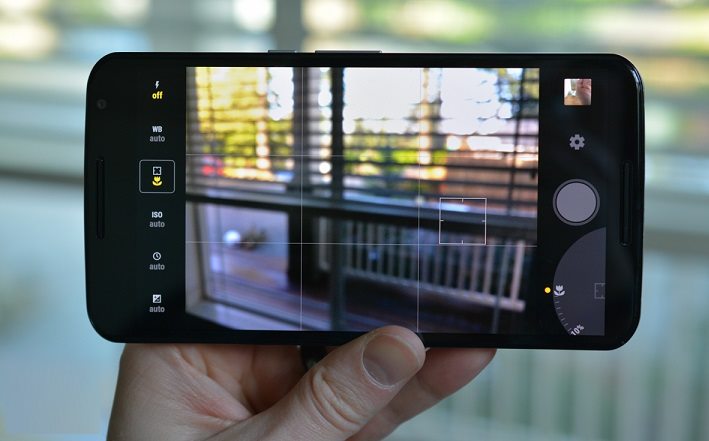
Первые действия пользователя, если камера плохо снимает
Изначально владелец смартфона должен установить возможную причину возникновения проблемы. Если поломка дала о себе знать сразу после обновления прошивки, необходимо сбросить настройки телефона до заводских параметров, а также постараться вернуть прежнюю прошивку. В большинстве случаев рядовому пользователю не под силу самостоятельно справиться с поставленной задачей.
В таком случае, обращение в сервисный центр – верный и единственный способ устранения поломки. Мутной камера на телефоне становится вследствие повреждения антибликового покрытия. Это уязвимое место, которое не составит большого труда поцарапать.
Снимки будут мутными и по следующим причинам:
- объектив внешне или внутренне загрязнился – в первом случае достаточно протереть элемент камеры влажной салфеткой, во втором – только разбор смартфона;
- сбивать фокусировку может и магнит защитного чехла;
- произошел сбой программных настроек девайса.
Для начала снимите чехол. Сделайте пару снимков, присмотритесь, исчезли дефекты или нет. Затем протрите салфеткой или чуть влажной тканью объектив фотокамеры. Если после этих действий проблема не ушла, выставите ручные настройки фокусировки, обновите версию операционной системы.
Надежный способ решения проблемы
Сервисный центр Mobilap Repair располагает всем необходимым оборудованием для устранения поломок камеры смартфона любой сложности. Мутная камера на телефоне способна принести владельцу немало хлопот, ведь качество фотографий значительно страдает. Решать проблему нужно быстро и эффективно. Чтобы не тратить время и средства впустую, с подобной проблемой сразу обращайтесь к профессиональным мастерам.
Специалисты нашей компании в течение десяти минут выполнят диагностику устройства, на основании которой будет выбран, и согласован с клиентом, рациональный способ ремонта. Предлагаем все удобства: доставка курьером, наш сервисный центр расположен в центре Москвы, при этом у нас самые демократичные цены на ремонт. Предоставим гарантию на работоспособность камеры смартфона сроком до 1 года.
Если вы ищете Android-устройство премиум-класса с большим дисплеем, возможно, вы захотите приобрести #Samsung #Galaxy # S9 +. Эта модель оснащена большим 6, 2-дюймовым Super AMOLED Infinity Display, который отлично подходит для просмотра различного мультимедийного контента. Под капотом находится мощный процессор Snapdragon 845 в сочетании с 6 ГБ оперативной памяти, что позволяет устройству беспрепятственно запускать приложения. Вероятно, одной из лучших особенностей этого телефона являются его двойные 12-мегапиксельные задние камеры, одна из которых имеет переменную настройку диафрагмы. Хотя это надежный телефон, бывают случаи, когда могут возникнуть определенные проблемы, которые мы будем решать сегодня. В этом последнем выпуске нашей серии по устранению неполадок мы рассмотрим камеру Galaxy S9 + — это размытая проблема.
Если у вас есть Samsung Galaxy S9 + или любое другое устройство Android по этому вопросу, не стесняйтесь связаться с нами, используя эту форму. Мы будем более чем рады помочь вам с любой проблемой, которая может возникнуть у вас с вашим устройством. Это бесплатный сервис, который мы предлагаем без каких-либо условий. Однако мы просим, чтобы, когда вы обращаетесь к нам, постарались быть максимально подробными, чтобы можно было сделать точную оценку и найти правильное решение.
Как исправить Samsung Galaxy S9 + камера размыта
Проблема: несколько недель назад задняя камера начала работать на моем S9 Plus. Когда вы открываете его, изображение, которое вы видите через объектив, становится размытым, и оно может фокусироваться только на чем-то очень близком к объективу. Я бы вышел из камеры, снова открыл ее, и через 2-3 раза камера снова была бы в фокусе. Но несколько дней назад проблема с расплывчатой камерой стала постоянной, в которой, независимо от того, сколько раз я выхожу и открываю приложение камеры, она все равно остается расплывчатой. Я попытался перезагрузить телефон, сделал мягкий сброс, а также обновил программное обеспечение, но проблема все еще сохраняется. Любой совет о том, как решить эту проблему, будет принята с благодарностью.
Решение. Перед выполнением любых действий по устранению неполадок лучше убедиться, что телефон работает с последней версией программного обеспечения. Если доступно обновление, я предлагаю сначала загрузить и установить его.
Снять чехол с телефона
Если вы используете чехол для телефона, попробуйте снять его, так как это может помешать работе камеры. Это особенно актуально для более дешевых чехлов, которые не идеально подходят и несколько блокируют объектив камеры.
Очистите объектив камеры
Осмотрите объектив камеры заднего вида на наличие следов пятен или пыли. Используйте салфетку из микрофибры для очистки объектива и убедитесь, что он чист, чтобы камера правильно сфокусировалась.
Очистить кеш и данные приложения камеры
Иногда эта проблема может быть вызвана повреждением кэшированных данных в самом приложении. Чтобы исключить эту возможность, вам придется очистить кэш и данные приложения камеры.
- На главном экране проведите пальцем вверх или вниз от центра дисплея, чтобы открыть экран приложений.
- Зайдите в Настройки, затем Приложения.
- Убедитесь, что все приложения выбраны
- Найдите и выберите приложение «Камера»
- Нажмите Хранение.
- Нажмите CLEAR CACHE.
- На главном экране проведите пальцем вверх или вниз от центра дисплея, чтобы открыть экран приложений.
- Зайдите в Настройки — Обслуживание устройства — Хранение
- Нажмите ОЧИСТИТЬ СЕЙЧАС.
После того, как это будет выполнено, попробуйте проверить, если проблема все еще возникает.
Проверьте, возникает ли проблема в безопасном режиме
Один из способов проверить, вызывает ли проблема загруженное вами приложение, — это если телефон запущен в безопасном режиме. В этом режиме разрешено запускать только предустановленные приложения, что упрощает проверку того, вызывает ли загруженное приложение проблему.
- Выключить телефон
- Нажмите и удерживайте клавишу питания за экраном с названием модели, появляющимся на экране.
- Когда SAMSUNG появится на экране, отпустите кнопку питания.
- Сразу после отпускания клавиши питания нажмите и удерживайте клавишу уменьшения громкости.
- Продолжайте удерживать клавишу уменьшения громкости, пока устройство не завершит перезагрузку.
- Когда в левом нижнем углу экрана появится безопасный режим, отпустите клавишу уменьшения громкости.
Если камера правильно фокусируется в этом режиме, вероятно, проблема связана с загруженным приложением. Узнайте, что это за приложение и удалите его.
Протрите кеш раздел телефона
Ваш телефон обычно хранит кэшированные данные в специальном разделе во внутренней памяти. Цель этого — позволить приложениям открываться намного быстрее, что ускоряет работу устройства. Иногда, когда эти данные становятся поврежденными, могут возникнуть проблемы. Чтобы исключить возможность возникновения этой проблемы из-за поврежденных кэшированных данных, вам придется стереть раздел кэша телефона из режима восстановления.
- Выключи телефон.
- Нажмите и удерживайте клавишу увеличения громкости и клавишу Bixby, затем нажмите и удерживайте клавишу питания.
- Когда отобразится логотип Android, отпустите все три клавиши.
- Сообщение «Установка обновления системы» будет отображаться в течение 30 — 60 секунд, прежде чем появятся пункты меню восстановления системы Android.
- Нажмите клавишу уменьшения громкости несколько раз, чтобы выделить раздел очистки кеша.
- Нажмите кнопку питания, чтобы выбрать.
- Нажмите клавишу уменьшения громкости, чтобы выделить их, и нажмите клавишу питания, чтобы выбрать.
- Когда раздел очистки кеша будет завершен, система перезагрузки будет выделена.
- Нажмите клавишу питания, чтобы перезагрузить устройство.
Выполнить сброс настроек
Один из последних шагов по устранению неполадок, который вы должны рассмотреть, — это сброс настроек к заводским. Это вернет ваш телефон к исходному заводскому состоянию. Перед выполнением сброса обязательно сделайте резервную копию данных телефона, так как они будут удалены в процессе.
- Выключи телефон.
- Нажмите и удерживайте клавишу увеличения громкости и клавишу Bixby, затем нажмите и удерживайте клавишу питания.
- Когда отобразится зеленый логотип Android, отпустите все клавиши («Установка обновления системы» будет отображаться в течение 30–60 секунд, прежде чем отобразятся пункты меню восстановления системы Android).
- Нажмите клавишу уменьшения громкости несколько раз, чтобы выделить «стирание данных / сброс настроек».
- Нажмите кнопку питания, чтобы выбрать.
- Нажимайте клавишу уменьшения громкости, пока не будет выделено «Да — удалить все пользовательские данные».
- Нажмите кнопку питания, чтобы выбрать и запустить общий сброс.
- По завершении основного сброса подсвечивается «Перезагрузить систему сейчас».
- Нажмите клавишу питания, чтобы перезагрузить устройство.
Если проблема все еще не устранена, вам нужно отнести телефон в сервисный центр и проверить его.
Почему помутнела камера на телефоне, и что с ней можно сделать?
Снимки, сделанные на камеру смартфона, могут получаться мутными по нескольким причинам, многие из которых можно исправить самостоятельно.
Временный сбой камеры
Если камера стала мутной, нужно убедиться, не является ли это временным сбоем. Для этого потребуется:
- Закрыть и вновь открыть приложение камеры. Может понадобиться принудительно остановить приложение через настройки.
- Перезагрузить смартфон.
- Очистить кэш приложения «Камера» в разделе настроек «Приложения».
- Может также потребоваться удалить данные камеры, тем самым сбросив ее настройки.
Проверить работу встроенных объективов можно и любым сторонним приложением с функцией камеры (например, Камера Google). Если там снимки получаются четкими, проблема именно в стандартной программе.

Камера загрязнена
Причиной мутных снимков может оказаться банальное загрязнение камеры. Если объектив испачкан, то и фотографии будут нечеткими. Исправить это можно, если протереть камеру сначала влажной салфеткой, а затем сухой тканью из микрофибры.
Камера также может быть испачкана изнутри, однако эту проблему решить самостоятельно сложнее — телефон придется разобрать, для чего необходимы опыт и инструменты. Проще всего сделать это в сервисном центре, где специалисты смогут выяснить, нет ли с камерой других неполадок.
Внутрь попала жидкость
Если камера стала мутной после того, как на телефон пролили жидкость или он упал в воду, то влага могла попасть внутрь. В этом случае для ее извлечения необходимо разобрать смартфон, что также лучше всего сделать в сервисном центре — если внутри мобильного устройства оказалась вода, то она повлияет не только на камеру, но и на работу всего смартфона. Удалить ее нужно как можно быстрее, иначе телефон может прийти в негодность и перестать функционировать вовсе.
Проблема в защитном чехле
Мутные снимки на камеру телефона могут получаться из-за защитного чехла или его деталей. Например, если в чехле есть магнитные вставки, есть вероятность, что они влияют на работу камеры. Проблема может возникнуть и из-за неправильно надетого прозрачного чехла. Поэтому необходимо снять аксессуар, сделать несколько снимков и убедиться, исчезла ли неисправность.
Неполадки при обновлении прошивки
Если проблемы с камерой появились после того, как владелец вручную или через настройки смартфона обновил ПО, то его может потребоваться откатить до прошлой версии. И если в официальной прошивке проблему могут исправить сами разработчики (например, в следующем обновлении), то ПО, установленное вручную, придется также переустанавливать самостоятельно.

Внутренние повреждения
Проблемы с камерой смартфона могут появиться после его падения или удара о твердую поверхность, например, произошел сдвиг линзы. Исправить это в домашних условиях не получится, поэтому устройство необходимо отнести на диагностику и дальнейший ремонт в сервисный центр.
Повреждение антибликового покрытия камеры
Появление царапин на поверхности камеры может стать причиной мутных снимков. Проверить, действительно ли дело в антибликовом покрытии можно, если рассматривать камеру под разными углами — синее или фиолетовое покрытие должно быть поцарапано. Если это так, то помочь может ватная палочка, смоченная в спирте. С ее помощью можно полностью стереть антибликовое покрытие, но при этом избавиться от царапин и помутнения камеры.
Сброс до заводских настроек
Помутневшая камера на телефоне может быть результатом серьезного сбоя в работе смартфона. Исправить его получится с помощью сброса устройства до заводских настроек. При этом вся информация с телефона удалится, поэтому ее заранее необходимо перенести на любой удобный внешний носитель — компьютер, флеш-карту и т.д.
